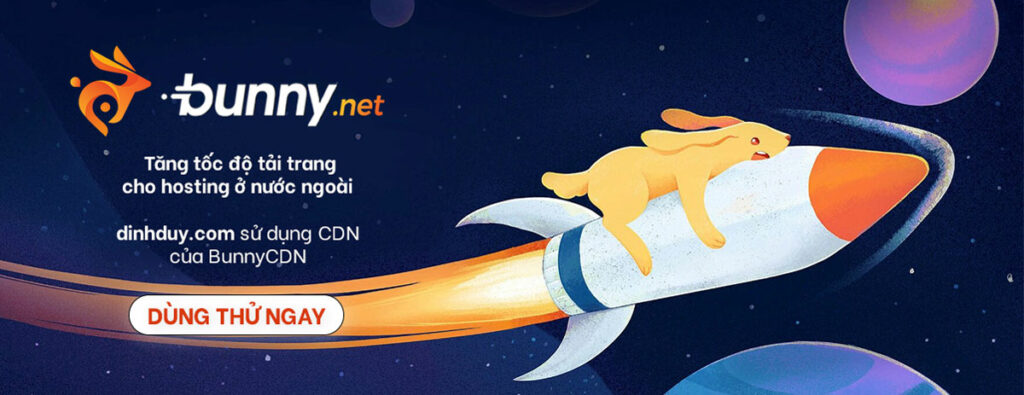Tại bài viết trước, các bạn đã biết đến dịch vụ CDN chuyên nghiệp từ Bunny.net, và với việc thêm PoP tại Việt Nam sẽ giúp cho các website có hosting ở nước ngoài như Singapore, HongKong, US,… cải thiện được vấn đề tốc độ load website mỗi khi nghẽn mạng, đứt cáp quang quốc tế. Bài viết này sẽ hướng dẫn bạn cài đặt Plugin BunnyCDN cho website sử dụng nền tảng wordpress.
Hướng dẫn cài đặt plugin BunnyCDN trong WordPress
Giả sử bạn đã cấu hình CDN trong Panel Bunny xong, và bạn đang dùng website mã nguồn WordPress, thì tiếp theo bạn hãy tải plug in có tên bunny.net.
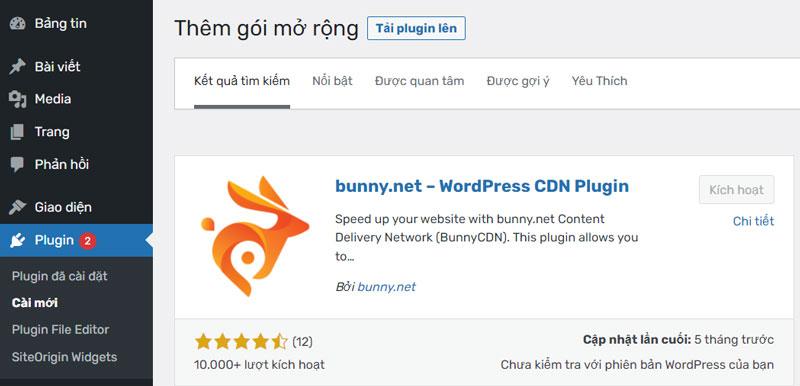
Bấm vào mục Bunny.net (có biểu tượng củ cà rốt) ở panel WordPress, bạn sẽ được chuyển đến trang cấu hình Bunny.
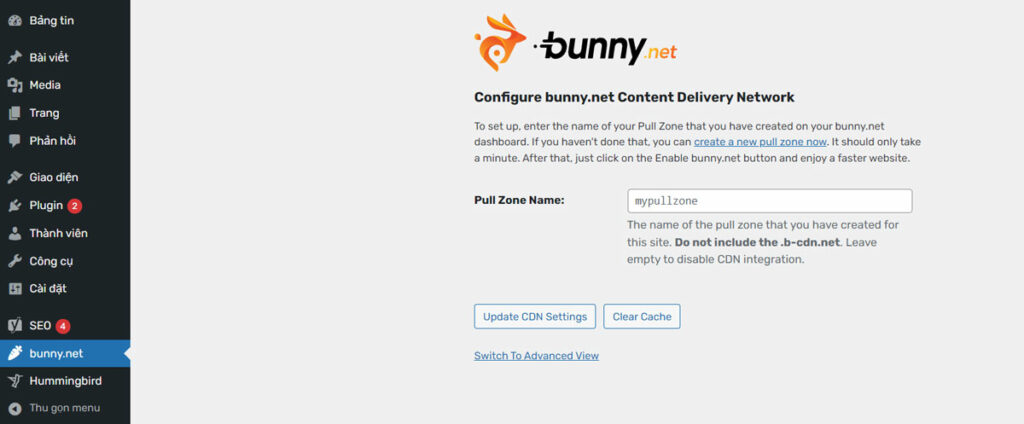
Thiết lập nâng cao cho plugin BunnyCDN WordPress
Nếu bạn muốn thiết lập nhiều thông số hơn, hãy chọn “Switch To Advanced View” để chuyển qua trang cấu hình nâng cao. Ở phần này, bạn chỉ cần quan tâm đến 2 thông số như dưới đây, còn lại để mặc định.
CDN Domain Name: Đây là tên miền CDN bạn có thể tìm kiếm tại Panel Bunny.net, mục Linked Hostnames như hình dưới. Bạn có thể chọn một trong các tên miền CDN đã được thiết lập ở đây, khuyến khích chọn tên miền đã được tùy chỉnh, dạng “cdn.tenmiencuaban.com” để chuyên nghiệp hơn.
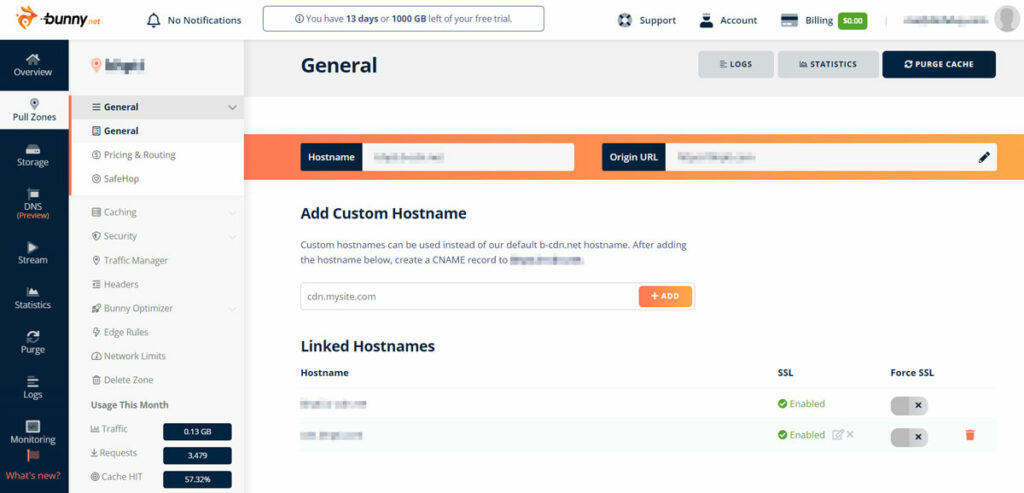
API Key (Optional): Như tên gọi, đây là tùy chọn dùng trong trường hợp bạn muốn đồng bộ các tính năng giữa plugin wordpress với tính năng trong panel BunnyCDN, ví dụ như xóa cache và khởi tạo lại cache mới. API này dễ dàng tìm thấy tại đây https://bunnycdn.com/dashboard/account.
Cuối cùng, bạn chọn “Update CDN Settings” để hoàn tất cài đặt.
Kiểm tra CDN đã hoạt động chưa
Cách dễ nhất là bạn tìm một hình ảnh trên website, và mở trong tab mới (nên dùng tab ẩn danh). Nếu đường dẫn trên thanh địa chỉ có chữ “cdn” như “https://cdn.dinhduy.com/….”, thì có nghĩa là bạn đã cấu hình thành công.
Một cách khác, bạn mở CMD trên máy tính, dùng lệnh sau
curl -I [đường dẫn tới link ảnh trên website của bạn]
Nếu kết quả trả về có dòng Server: BunnyCDN…. như hình dưới đây, thì có nghĩa là bạn đã cài đặt thành công.
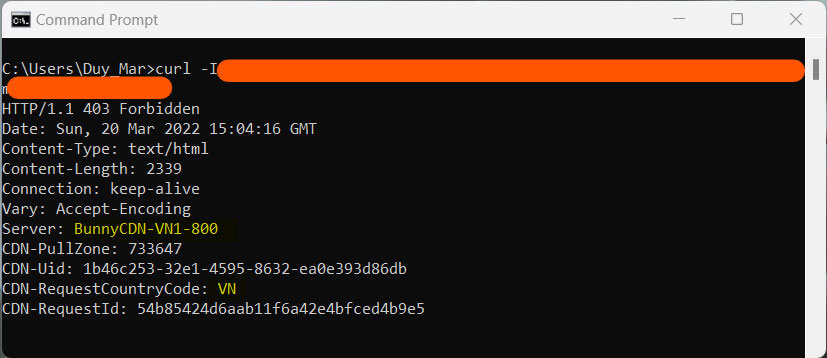
Tại sao Cache HIT Rate của BunnyCDN lại thấp
Lúc mới bắt đầu sử dụng CDN Bunny, chắc hẳn bạn sẽ ngạc nhiên khi Cache Hit Rate (tỉ lệ truy cập cache, tỉ lệ truy cập đến CDN) lại thấp và nóng lòng muốn tăng tỉ lệ này lên, vì hit rate thấp, có nghĩa có khá nhiều người dùng vẫn đang load nội dung của website đến từ hosting gốc, mà chưa qua server CDN.
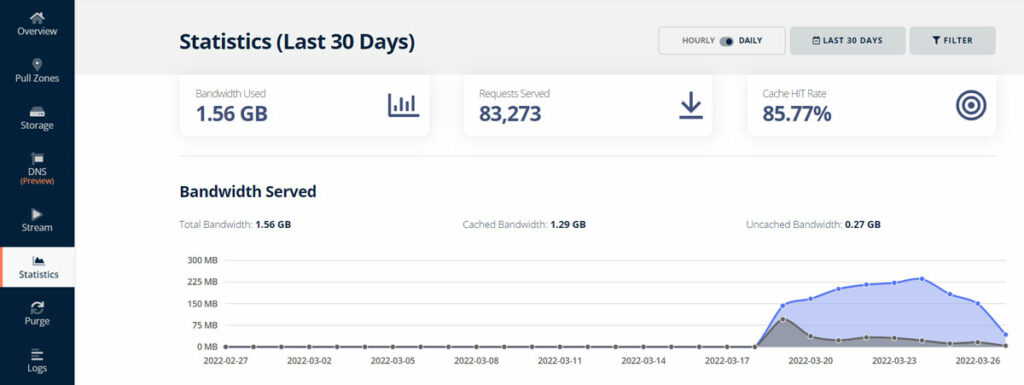
Theo giải thích từ supporter của Bunny, rằng “khi mới khởi tạo Pull Zone, máy chủ CDN sẽ quét và sao lưu tuần tự các dữ liệu trên website đặt tại hosting gốc của bạn, điều này sẽ mất một chút thời gian”, tỉ lệ này sẽ tăng dần từ 12-36 tiếng, tùy thuộc số lượng Pull Zone, số lượng media của website, các cài đặt trong Bunny Optimizer,… và nhân với số lượng PoPs phụ thuộc vào các khu vực mà bạn muốn dùng CDN.
Và một điều quan trọng, nếu bạn có ý định bắt đầu với BunnyCDN, hãy đăng ký tài khoản mới để nhận 14 ngày dùng thử + 1000GB băng thông miễn phí trên website https://bunny.net/